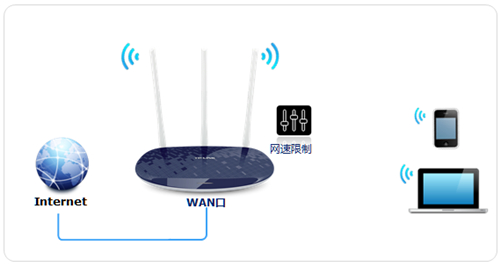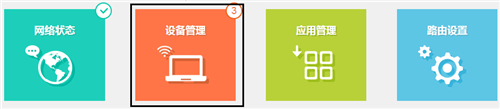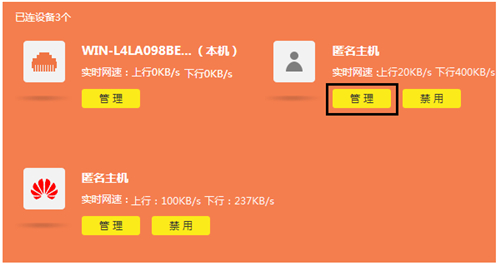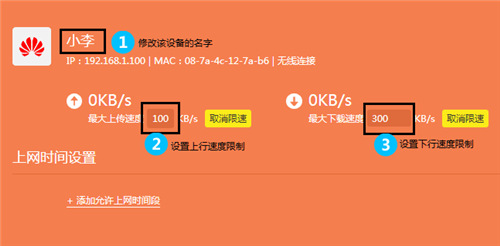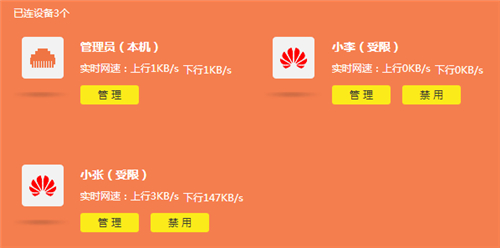第一步:进入设置页面
登录路由器管理界面,点击 设备管理,进入管理设置页面,如下图:
第二步:设置速率控制
1、找到待控制的主机
该页面有多个终端,找到待控制的终端(速率占用异常,或者通过MAC地址确定),如下:
2、限制对应主机的速率
点击终端名字,修改为常用名便于管理。然后点击 限速,分别限制上下行速率的最大值。
按照同样的方法,设置好小张手机的速率限制。
3、检查设置效果
在状态中查看,小李和小张的上下行速率均受到控制,如下:
至此,网速限制生效,带宽可以合理利用。
以上内容来源于网络,由“WiFi之家网”整理收藏!
原创文章,作者:TP-Link,如若转载,请注明出处:https://www.224m.com/192337.html